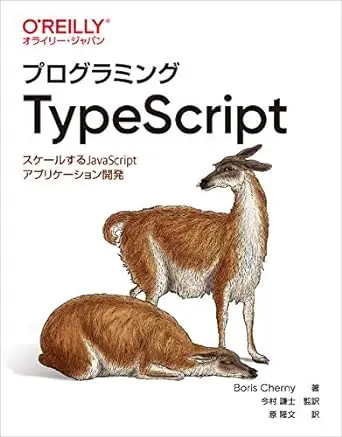はじめに
下記の開発環境にて、ESLint と Prettier を設定する方法について紹介していきます。
- Typescript
- Next.js
- VSCode
ESLint と Prettier
まずは ESLint と Prettier について、ざっくり紹介します。
ESLint
ESLint は、Javascript の静的解析ツール(Linter)です。また、いくつかの解析項目については自動修正も可能です。(フォーマッターのような機能)
Find and fix problems in your JavaScript code - ESLint - Pluggable JavaScript Linter
A pluggable and configurable linter tool for identifying and reporting on patterns in JavaScript. Maintain your code quality with ease.
ESLint の設定ファイルはいくつかのフォーマットがあります。
- .eslintrc.js
- .eslintrc.cjs
- .eslintrc.yaml
- .eslintrc.yml
- .eslintrc.json
- package.json
v9.0.0 から新しい設定ファイル(
eslint.config.js)に移行され、現在の設定ファイルは非推奨になるようです。 https://eslint.org/docs/latest/use/configure/configuration-files-new
また、.eslintignoreで対象としないファイルを指定することができます。
Configure ESLint - ESLint - Pluggable JavaScript Linter
A pluggable and configurable linter tool for identifying and reporting on patterns in JavaScript. Maintain your code quality with ease.
下記のように"eslint:recommended"を追記することで ESLint の推奨設定が反映されます。
1{
2 "extends": ["eslint:recommended"]
3}チェックされる項目は下記のチェックマークがついているものになります。また、ペンチのマークがついている項目は自動修正が可能です。
Rules Reference - ESLint - Pluggable JavaScript Linter
A pluggable and configurable linter tool for identifying and reporting on patterns in JavaScript. Maintain your code quality with ease.
Prettier
Prettier は、コードフォーマッターです。
Javascript、Typescript、Markdown、YAML などに対応しており、自動でコードを整形してくれます。
Prettier · Opinionated Code Formatter · Prettier
Opinionated Code Formatter
Prettier の設定ファイルはcosmiconfigが使われており、下記のようなファイルで設定できます。
- .prettierrc
- .prettierrc.json
- .prettierrc.yml
- .prettierrc.js
- prettier.config.js
- package.json
下記のように、フォーマットする内容を設定できます。
1{
2 "trailingComma": "es5",
3 "tabWidth": 2,
4 "semi": false,
5 "singleQuote": true
6}Options · Prettier
Prettier ships with a handful of format options.
ESLint と Prettier を併用する場合
ESLint と Prettier は併用されることが多いですが、Prettier の公式ドキュメントでは Prettier と Linter(ESLint)は下記のように使い分けることが推奨されているようです。
- ESLint: コードの品質に関すること
- Prettier: コードの書式に関すること
Prettier vs. Linters · Prettier
How does it compare to ESLint/TSLint/stylelint, etc.?
Integrating with Linters · Prettier
Linters usually contain not only code quality rules, but also stylistic rules. Most stylistic rules are unnecessary when using Prettier, but worse – they might conflict with Prettier! Use Prettier for code formatting concerns, and linters for code-quality concerns, as outlined in Prettier vs. Linters.
Linter(ESLint)は、コードの品質とコードの書式に関することを検知できますが、Prettier と併用すると競合することがあるようです。
eslint-config-prettierを使うことで、その競合しているルールをオフにしてくれます。
GitHub - prettier/eslint-config-prettier: Turns off all rules that are unnecessary or might conflict with Prettier.
Turns off all rules that are unnecessary or might conflict with Prettier. - prettier/eslint-config-prettier
下記でインストールできます。
1npm install --save-dev eslint-config-prettierESLint の設定ファイルに"prettier"を追記します。他の設定を上書きできるようにextendsの最後に記入するようにします。
1{
2 "extends": [
3 // 他の設定
4 "prettier"
5 ]
6}実際に設定してみる
実際に Typescript の Next.js で設定していきます。
アプリの初期設定
まずは下記のように Next.js のアプリを作成します。
1❯ npx create-next-app
2✔ What is your project named? … eslint-and-prettier
3✔ Would you like to use TypeScript with this project? … Yes
4✔ Would you like to use ESLint with this project? … Yes
5✔ Would you like to use Tailwind CSS with this project? … Yes
6✔ Would you like to use `src/` directory with this project? … Yes
7✔ Use App Router (recommended)? … Yes
8✔ Would you like to customize the default import alias? … No
9
10...
11これで ESLint がインストール済みのプロジェクトが作成できました。
ESLint の設定
まずは ESLint の設定をしていきます。
必要なパッケージをインストールします。
1npm install --save-dev eslint-config-prettier @typescript-eslint/parser @typescript-eslint/eslint-plugin eslint-plugin-importインストールしたパッケージは下記の通りです。import の順番をソートするためにプラグインを追加しています。
eslint-config-prettier: ESLint と Prettier の競合を防ぐ@typescript-eslint/parser: Typescrpt を ESLint が理解できるようにする Parser@typescript-eslint/eslint-plugin: Typescript 用の Plugineslint-plugin-import: import 用の Plugin
.eslintrc.jsonは下記の通りです。
1{
2 "root": true,
3 "extends": [
4 "next/core-web-vitals",
5 "eslint:recommended",
6 "plugin:@typescript-eslint/recommended",
7 "plugin:import/recommended",
8 "plugin:import/typescript",
9 "prettier"
10 ],
11 "parser": "@typescript-eslint/parser",
12 "parserOptions": {
13 "project": ["./tsconfig.json"]
14 },
15 "plugins": ["@typescript-eslint"],
16 "rules": {
17 "import/order": [
18 "error",
19 {
20 "alphabetize": {
21 "order": "asc"
22 }
23 }
24 ]
25 }
26}設定している内容としては、ざっくり下記の通りです。
extendsにおすすめの設定を追加extendsの"prettier"で Prettier 側の設定との競合を防ぐ- Tyepscript 用の Parser と Plugin を指定
rulesに import のソートルールを追加
Prettier の設定
次は、Prettier の設定をしていきます。
まずはパッケージのインストールをします。
1npm install --save-dev prettier.prettierrcを作成します。
1{
2 "trailingComma": "es5",
3 "tabWidth": 2,
4 "semi": false,
5 "singleQuote": true
6}VSCode の設定
最後に、VSCode で ESLint と Prettier が動作するようにします。
まずは、下記 2 つの拡張を追加します。
ESLint - Visual Studio Marketplace
Extension for Visual Studio Code - Integrates ESLint JavaScript into VS Code.
Prettier - Code formatter - Visual Studio Marketplace
Extension for Visual Studio Code - Code formatter using prettier
setttings.jsonで下記のように設定します。
1{
2 // Prettier
3 "editor.defaultFormatter": "esbenp.prettier-vscode",
4 "editor.formatOnSave": true,
5 // ESLint
6 "editor.codeActionsOnSave": {
7 "source.fixAll.eslint": true
8 },
9 "eslint.workingDirectories": [
10 {
11 "mode": "auto"
12 }
13 ]
14}デフォルトのフォーマッターとして Prettier を指定し、保存時にフォーマットするようにしています。
ESLint 側の設定は、保存時のアクションとして ESLint の自動修正が実行されるようにします。また、eslint.workingDirectoriesとして"mode": "auto"に設定しています。こうすることで、package.jsonや ESLint の設定ファイルのディレクトリを自動で Working Direcotry としてくれます。
参考
- What is Prettier? · Prettier
- Documentation - ESLint - Pluggable JavaScript Linter
- ESLint - Visual Studio Marketplace
- Prettier - Code formatter - Visual Studio Marketplace
- Configuring: ESLint | Next.js
- prettier/eslint-config-prettier: Turns off all rules that are unnecessary or might conflict with Prettier.
- import-js/eslint-plugin-import: ESLint plugin with rules that help validate proper imports.
- typescript-eslint